
Выявы на кампутарах могуць захоўвацца ў мностве розных фарматаў, якія валодаюць сваімі перавагамі і недахопамі. Існуюць як агульнапрынятыя, такія як JPG або PNG, так і больш вузкаспецыялізаваныя і / або састарэлыя. Таму ў любы момант можа ўзнікнуць неабходнасць змяніць пашырэнне такога файла. На шчасце, існуе дастатковую колькасць праграм, прызначаных для вырашэння гэтай задачы.
Format Factory
Варта пачаць з простага, на першы погляд, канвертара Format Factory. Гэта шматфункцыянальная праграма для канвертавання не толькі фотаздымкаў, але і відэа, а таксама аўдыёзапісаў і дакументаў. Канкрэтна для малюнкаў даступныя фарматы WebP, JPEG, PNG, BMP, ICO, GIF, PCX, TGA і інш.
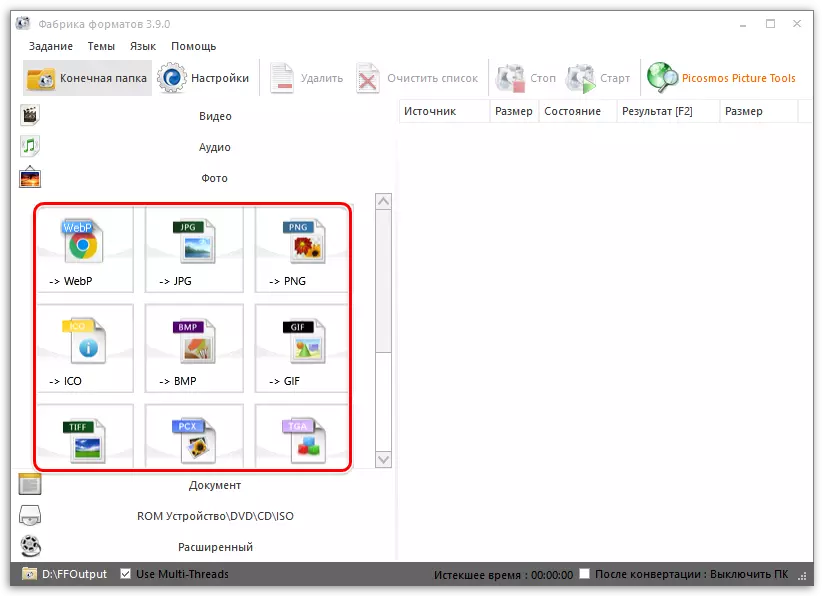
Акрамя асноўных функцый, разгляданая прыкладанне можа працаваць нават з CD і DVD, а таксама выкарыстоўвацца ў якасці рэдактара любых медыяфайлаў і дакументаў. Усё гэта падмацоўваецца тым, што Format Factory абсалютна бясплатная і даступная для загрузкі з афіцыйнага сайта.
Ashampoo Photo Converter
Ashampoo - гэта буйны праект нямецкіх распрацоўшчыкаў, якія займаюцца вытворчасцю прасунутага праграмнага забеспячэння для Windows. Адзін з іх прадуктаў - Ashampoo Photo Converter, які спецыялізуецца на змене пашырэння фота. Даступная пакетная апрацоўка файлаў для адначасовага канвертавання цэлай тэчкі малюнкаў.
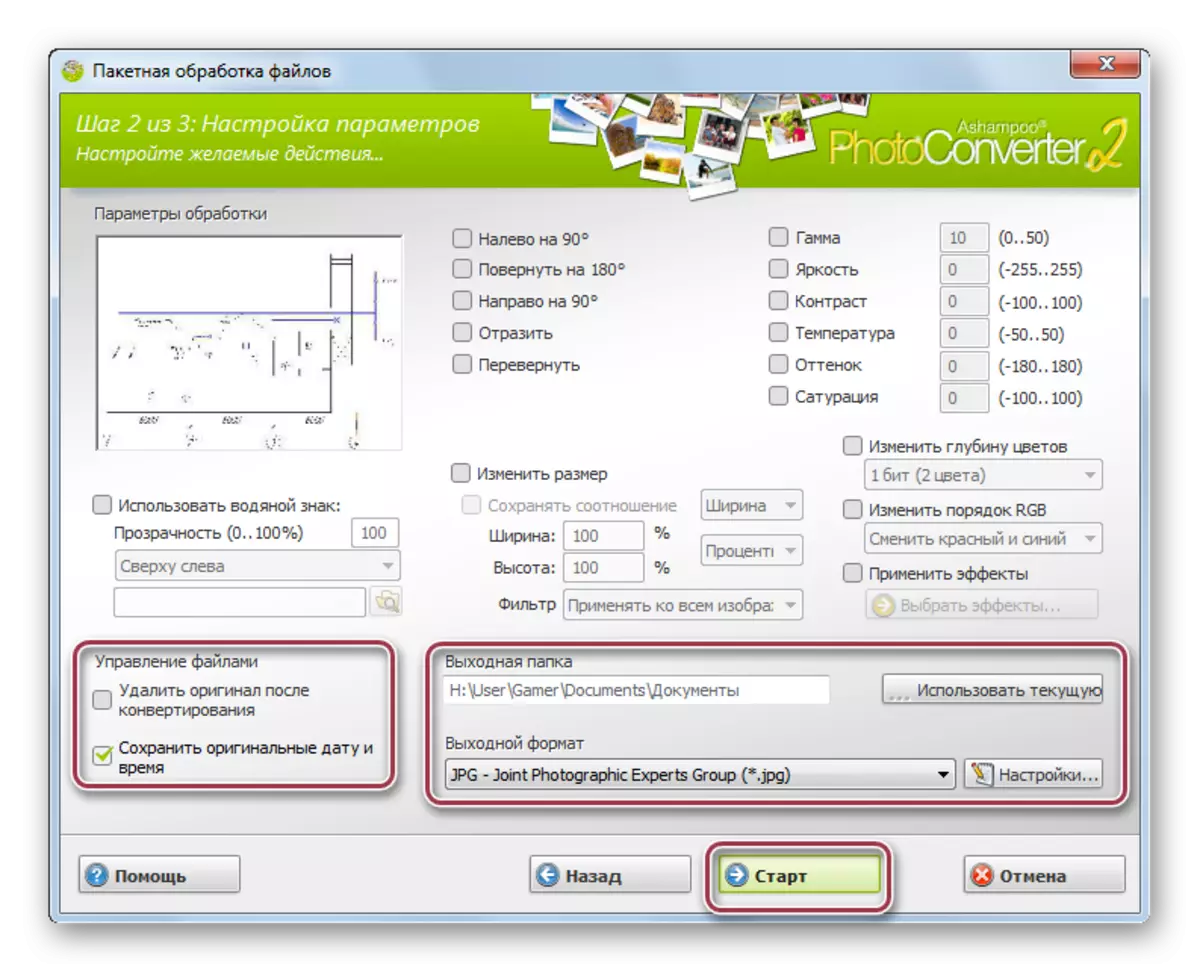
Пры наладзе працэдуры можна захаваць арыгінальныя час і дату або выдаліць зыходны файл. Галоўны недахоп заключаецца ў тым, што канвэртар з'яўляецца платным. Але на афіцыйным сайце ёсць пробная версія, якая будзе дзейнічаць на працягу 30 дзён.
Спампаваць апошнюю версію Ashampoo Photo Converter з афіцыйнага сайта
Чытайце таксама: Канвертаванне NEF ў JPG
Фотоконвертер
Фотоконвертер - прадукт расійскіх распрацоўнікаў з зручным і зразумелым інтэрфейсам. Прыкладанне не загрувашчана лішнімі функцыямі, ўскладняюць працу. З яго дапамогай можна толькі канвертаваць графічныя файлы і наладжваць адпаведныя параметры.
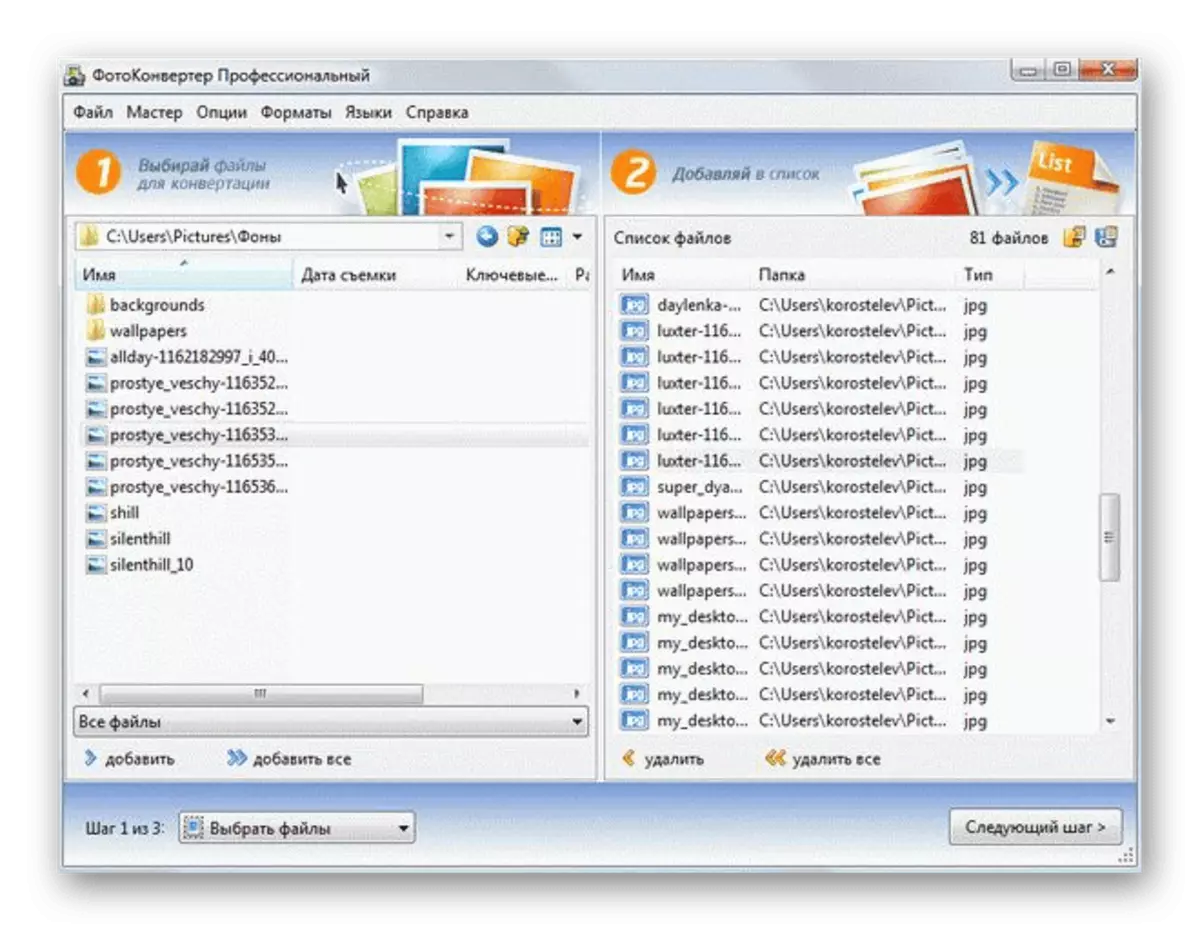
Бясплатную версію можна спампаваць з афіцыйнага сайта. Яна не мае перыяду дзеяння, аднак абмежаваны спіс падтрымоўваных фарматаў - гэта JPEG, PNG, TIFF, GIF і BMP. На апрацаваныя малююнкі будуць аўтаматычна накладвацца вадзяныя знакі з найменнем распрацоўніка. Пасля куплі платнай версіі адкрываецца 645 новых пашырэнняў, а таксама дадатковыя функцыі.
Спампаваць апошнюю версію Фотоконвертер з афіцыйнага сайта
XnConvert
Першапачаткова XnConvert распрацоўваўся выключна як канвэртар, аднак пазней распрацоўшчыкі вырашылі рэалізаваць у ім простыя прылады для апрацоўкі графічных файлаў, каб пашырыць мэтавую аўдыторыю. Падтрымліваецца пакетная праца з дадзенымі, прадугледжана функцыя загрузкі некалькіх малюнкаў не толькі з дырэкторыі кампутара, але і з E-Mail, ZIP, FTP, Picasa і Flickr.
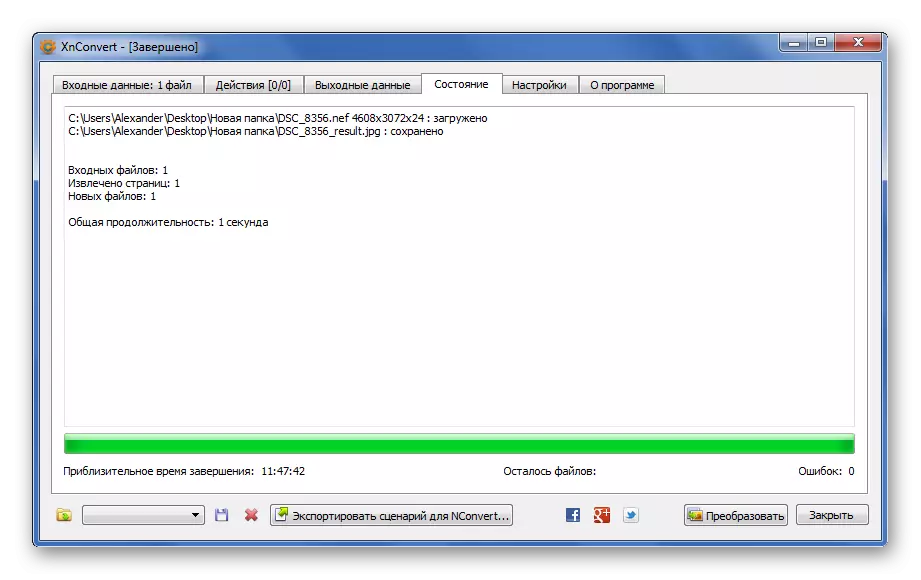
Акрамя гэтага, наладжваецца выходную якасць і іншыя параметры, а таксама можна вырабіць карэкцыю або накласці фільтр. Для хатняга выкарыстання ёсць бясплатная версія, а сама праграма даступная для ўсіх папулярных аперацыйных сістэм, уключаючы Android і iOS.
Спампаваць апошнюю версію XnConvert з афіцыйнага сайта
FastStone Image Resizer
Дадатак FastStone Image Resizer валодае даволі шырокай функцыянальнасцю. Яно выдатна падыдзе для хуткага канвертавання графічных файлаў. Падтрымліваецца велізарная колькасць фарматаў, ад найбольш папулярных да рэдкіх і вузкаспецыялізаваных.
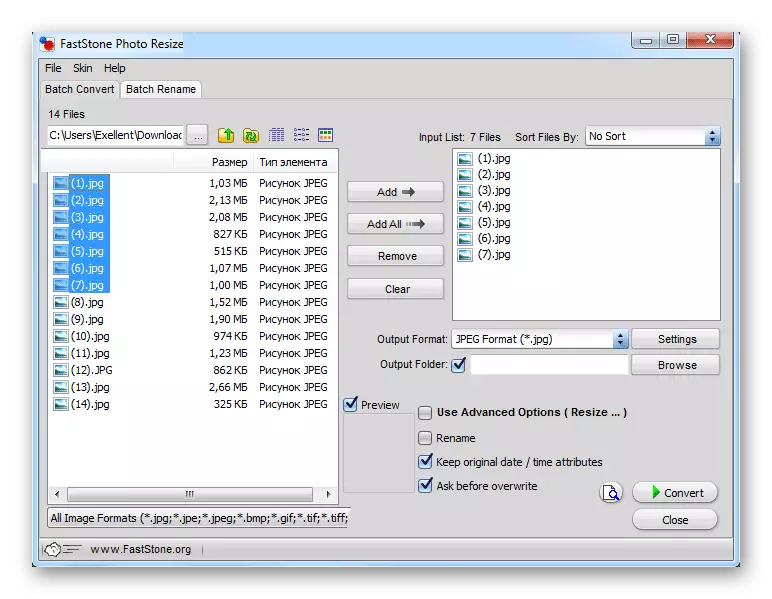
Прадугледжана функцыя пакетнай апрацоўкі графічных файлаў. Можна мяняць іх пашырэнне, імя, дадаваць вадзяныя знакі, рамкі і многае іншае. Параметры канвертацыі захоўваюцца для будучых працэдур, пры гэтым можна стварыць тэчку, у якую будуць захаваны гатовыя карцінкі.
Спампаваць апошнюю версію Faststone Image Resizer з афіцыйнага сайта
Light Image Resizer
Дадатак, прызначанае для аптымізацыі лічбавых малюнкаў. Распрацоўшчыкі надзялілі Light Image Resizer інструментамі для сціску выявы, а таксама яго абрэзкі і маштабавання. Ёсць магчымасць экспарту метададзеных файла, што можа быць карысна для больш прасунутых карыстальнікаў.
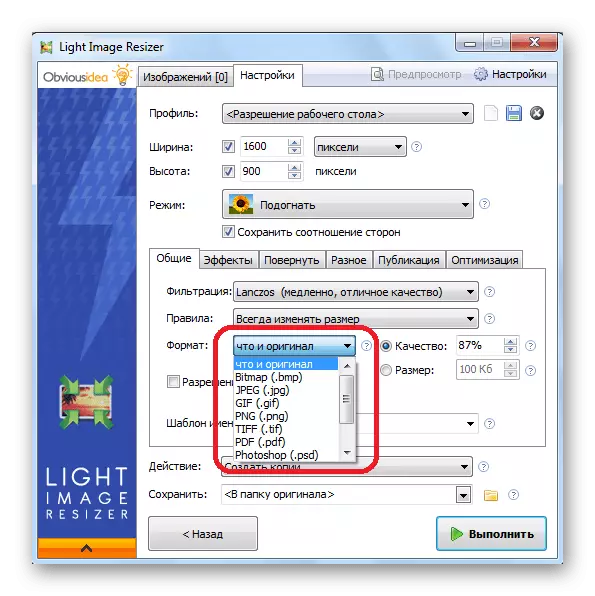
У разгляданай праграме фота канвертуецца ў наступныя фарматы: BMP, JPEG, GIF, PNG, TIFF, PDF, PSD. Калі падчас прац ўзнікнуць цяжкасці, можна скарыстацца расейскамоўнымі падказкамі па ўсіх опцыям. У дадатку прадугледжана платная версія з пашыранай функцыянальнасцю, аднак гэта ўжо не ставіцца да канвертаванню цікавяць нас у рамках гэтага артыкула графічных файлаў.
Чытайце таксама: Як канвертаваць RAW ў JPG
Batch Picture Resizer
Batch Picture Resizer выдатна падыдзе для звычайных карыстальнікаў, якія не хочуць разбірацца ў мностве складаных функцый і марнаваць лішняе час на патрэбную задачу. У гэтым дадатку фармат фота змяняецца літаральна ў некалькі клікаў - для гэтага досыць загрузіць яго, абраць патрэбны фармат і запусціць працэдуру. Акрамя гэтага маецца магчымасць рэгулявання якасці малюнкаў.
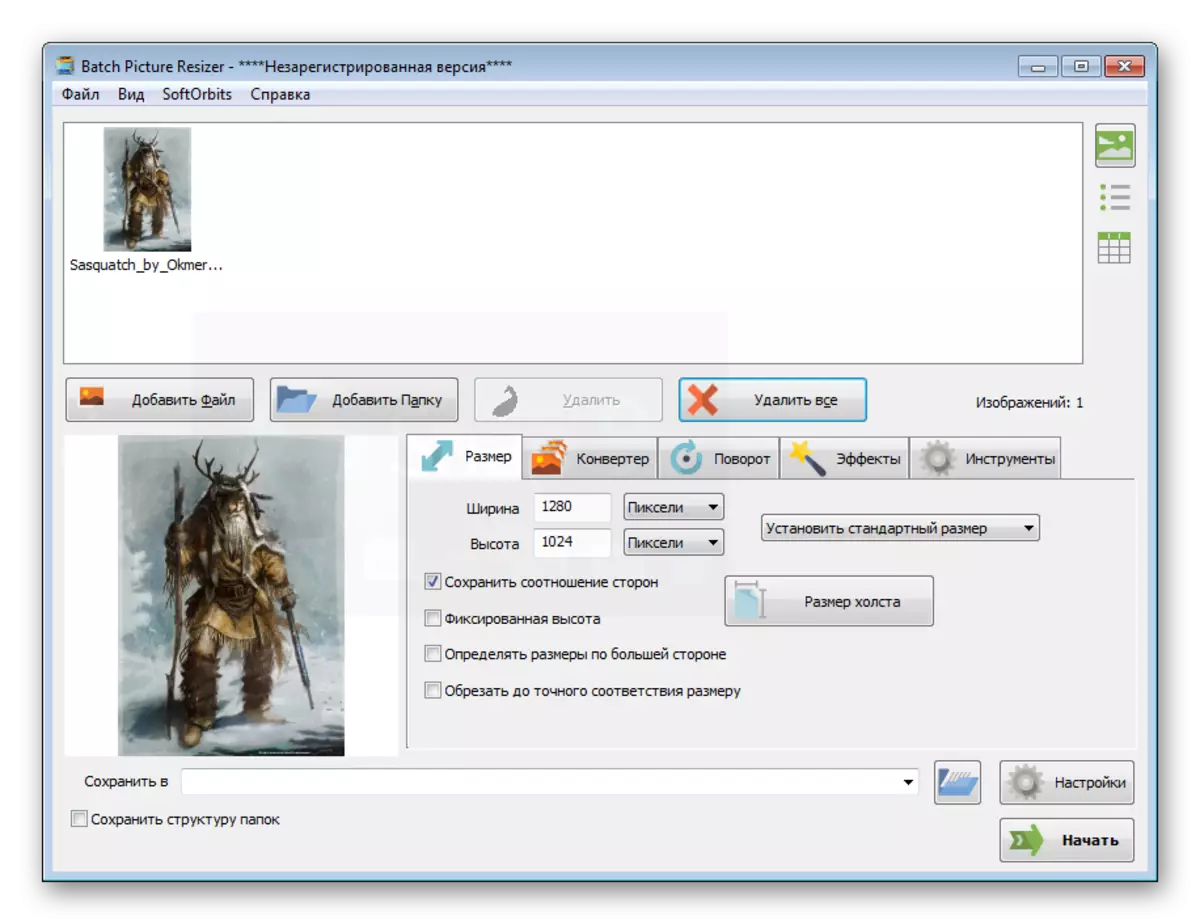
Ёсць у праграме і дадатковыя функцыі, якія рэалізаваны максімальна проста. У іх лік уваходзіць змяненне памеру, паварот фота і накладанне эфектаў і / або вадзяных знакаў. Распаўсюджваецца гэты канвэртар на платнай аснове, таму падыдзе далёка не для ўсіх.
Adobe Photoshop
Графічныя рэдактары таксама падыходзяць для вырашэння пастаўленай перад намі задачы, аднак у іх часцяком не прадугледжаная пакетная апрацоўка. Такім чынам, канвертаванне выконваецца ў некалькі простых крокаў, але толькі для аднаго аб'екта. У кантэксце дадзенай тэмы нельга не разгледзець найпапулярны Adobe Photoshop, які славіцца вялікай колькасцю функцый, якія дазваляюць тварыць з выявамі сапраўдныя цуды. Аднак такі варыянт не падыдзе для радавых карыстальнікаў, якія ні разу не карысталіся прафесійнымі фотарэдактар - тут можна з лёгкасцю заблытацца ў опцыях і змяніць лішнія параметры.
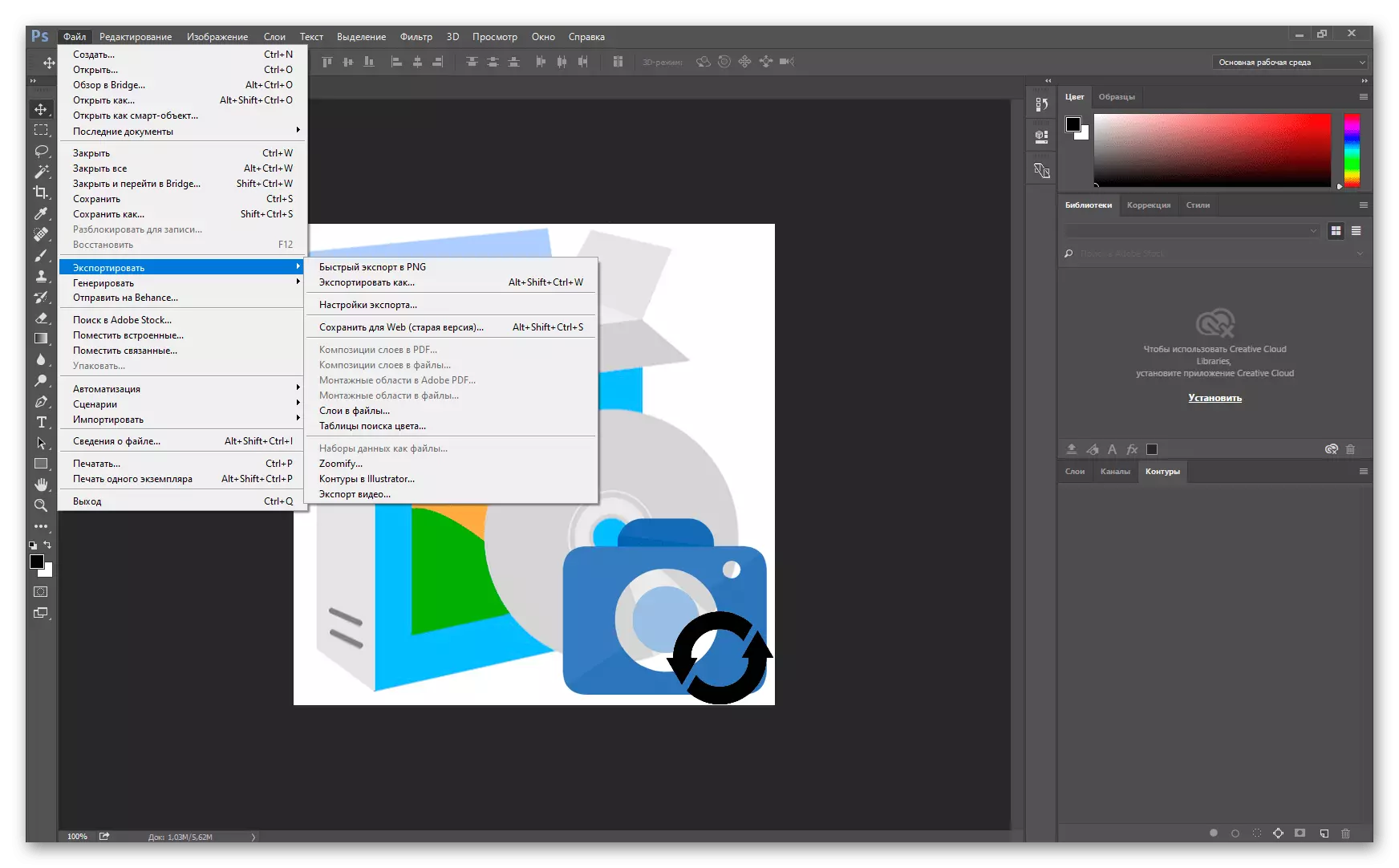
Сярод падтрымоўваных фарматаў можна адзначыць PSD, PSB, BMP, GIF, DCM, EPS, IFF, JPEG, JPS, PCX, PDF, RAW, PXR, PNG, PBM, SCT, TGA, TIFF і MPO. Дадаткова маецца магчымасць налады якасці і іншых параметраў, індывідуальных для кожнага фармату. Выкарыстоўваць гэты рэдактар лепш толькі прасунутым карыстальнікам, асабліва ўлічваючы, што афіцыйная версія з'яўляецца платнай.
Чытайце таксама: канвертуючы XPS ў JPG
GIMP
GIMP часта называюць бясплатным аналагам Adobe Photoshop. Гэтая праграма нададзеная падобнымі функцыямі і інструментамі, аднак яна не патрабуе куплі ліцэнзіі. Яшчэ адна перавага разгляданага рэдактара заключаецца ў адкрытым зыходным кодзе, дзякуючы чаму любы жадаючы можа прыняць удзел у распрацоўцы і мадыфікацыі, зрабіўшы яго яшчэ больш карысна і функцыянальней.
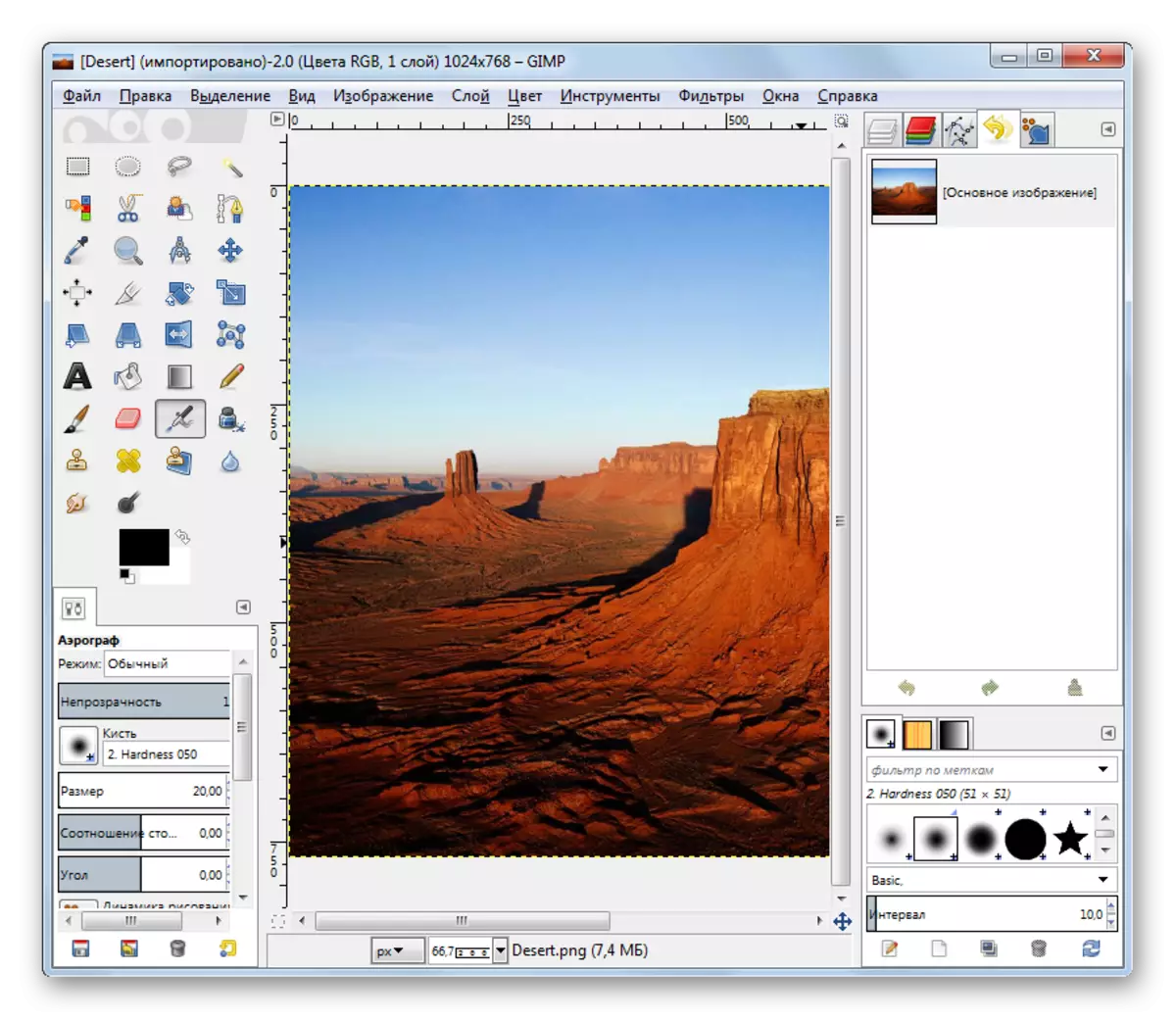
У GIMP можна працаваць як з гатовымі фатаграфіямі, змяняючы іх памеры, фармат, эфекты і іншыя параметры, так і маляваць малюнкі з нуля. Для канвертавання даступныя ўсе як сучасныя, так і састарэлыя пашырэння. Пры неабходнасці могуць быць устаноўлены дадатковыя ўбудовы, якія пашыраюць магчымасці асяроддзя.
Paint
Не заўсёды трэба выкарыстоўваць дадатковае праграмнае забеспячэнне для змены фармату фота на кампутары з Windows. Распрацоўшчыкі аперацыйнай сістэмы прадугледзелі стандартныя метады, якія дазваляюць працаваць з малюнкамі. Гаворка ідзе пра вядомую асяроддзі Paint, якая маецца ў любой версіі АС пры яе ўсталёўцы. Дадатак працуе з PNG, JXR, JPG, PSD, SNAPDOC, PDF, WEBP, BMP і іншымі.
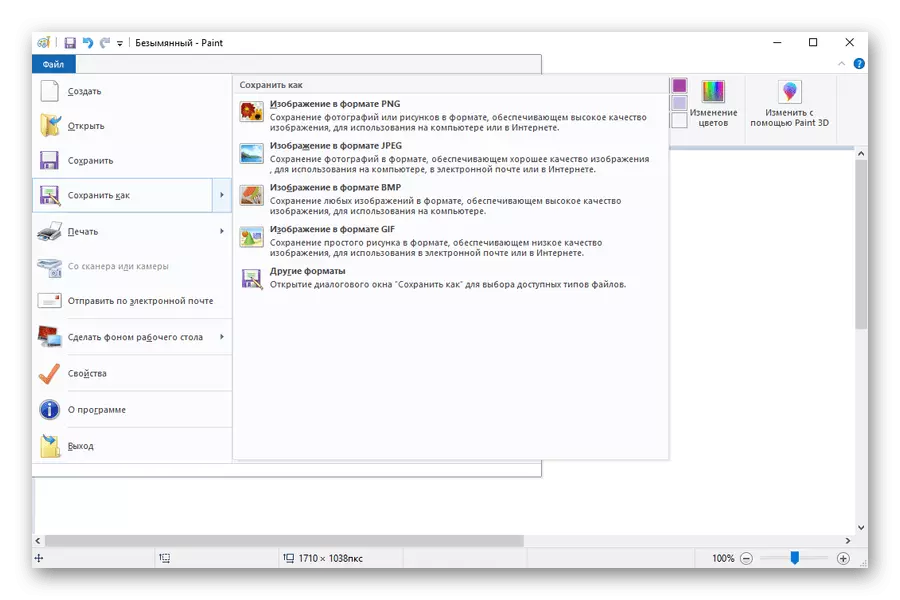
Акрамя канвертавання, тут можна маляваць з нуля, змяняць памеры, дадаваць тэкст і многае іншае. На сённяшні дзень ёсць больш новая і ўдасканаленая версія рэдактара Paint 3D - на кампутарах з Windows 10 яна ўжо прадусталяваная або, у выпадку адсутнасці або выпадковага выдалення, можа быць загружана з крамы Microsoft Store.
Урок: Усталёўка Microsoft Store ў Windows 10
Мы разгледзелі некалькі эфектыўных канвэртарам фотаздымкаў, сярод якіх ёсць як бясплатныя, так і платныя. Калі змяніць фармат спатрэбілася аднойчы, лепш спыніцца на прасценькай утыліце без дадатковых функцый і не патрабавальнай аплаты. Калі ж ёсць разуменне, што такую працэдуру прыйдзецца выконваць часта, лепш звярнуцца да больш прасунутых прыкладанням.
